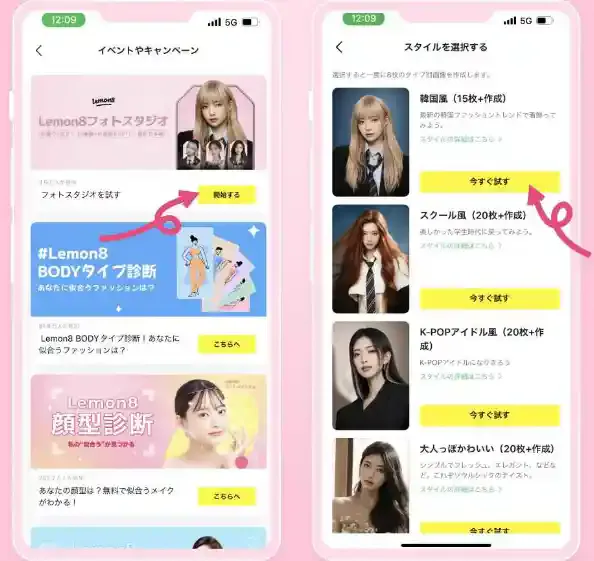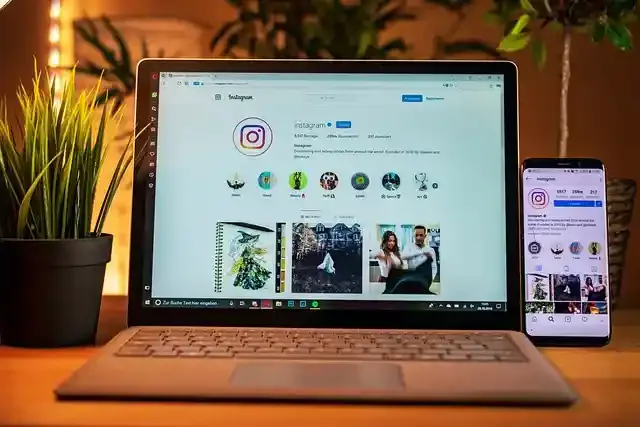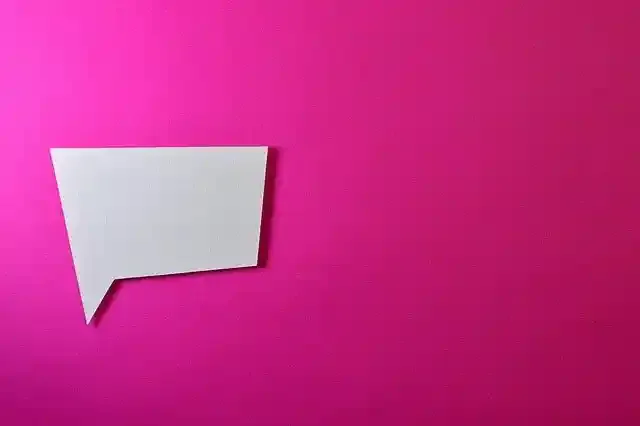目次
編集部おすすめ 今人気!新しいSNS、Lemon8!
Lemon8(レモンエイト)は、コスメやヘアアレンジ、ファッション、グルメやインテリア、旅行など、さまざまなライフスタイル情報を発信・共有する新しいSNSアプリ。 リアルで実用的なアイデアが集まるLemon8は無料で利用でき、若い世代を中心に話題となっています。さらにAI写真・AIイラストが作れる機能も追加されました。写真1枚あれば無料でハイクオリティのAI写真・イラストが生成できます。
インスタライブの通知機能とは

出典: pixta.jp
インスタライブを見逃さないようにしたい方は、通知機能を使うと便利です。ストーリーや投稿は後からチェックできますが、インスタライブはリアルタイムの配信を見逃してしまうと、配信者がアーカイブで残さない限り後から見返すことができません。気になる配信者がいる方は、ライブ開始時に通知が来るようあらかじめ設定しておきましょう。
今回は、インスタライブの通知を設定する方法をご紹介します。
インスタライブの通知を設定する方法は3パターン
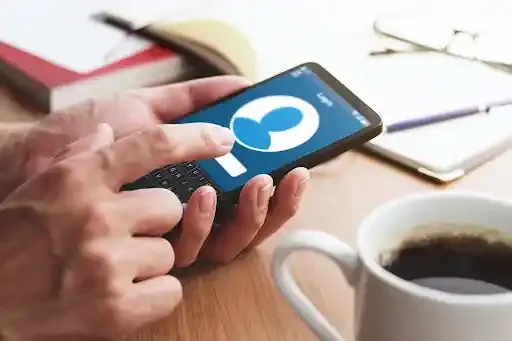
出典: pixta.jp
インスタライブの通知を設定する方法は以下の3パターンがあります。
- 端末から操作する方法
- アプリから操作する方法
- フォローしている中で特定の人の通知を受け取る方法
それぞれみていきましょう。
1. 端末から操作する方法

出典: pixta.jp
1つ目の方法は、端末から操作する方法です。
iPhoneとAndroidで操作方法が異なるため、端末ごとに分けてご紹介します。
iPhoneの場合
1. ホーム画面の「設定」からインスタグラムのアプリをタップ
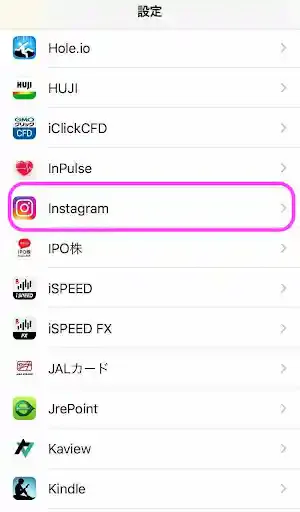
出典: グリーニュースプラス編集部
2. 「通知」>「通知を許可」をオンにしてスタイルを選択
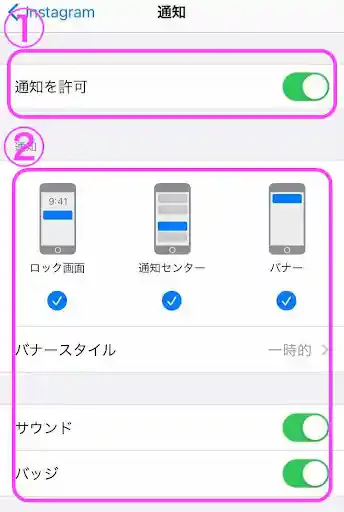
出典: グリーニュースプラス編集部
Androidの場合
- 端末ホーム画面の「設定」を開く
- 「アプリと通知」>「管理通知」をタップ
- インスタグラムのアプリをタップ
- 「通知を許可」をオンにする
- 「ライブ動画」をタップする
- 通知方法を選択して設定完了
2. アプリから操作する方法
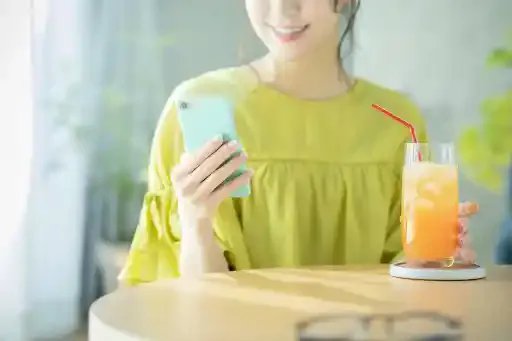
出典: pixta.jp
2つ目の方法は、インスタグラムのアプリ内から通知設定を操作する方法です。
自分がフォローしているユーザーがライブ配信を始めたときに通知を受け取ることができるようになります。
1. マイページからメニューボタンをタップ
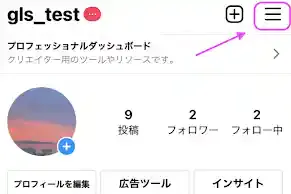
出典: グリーニュースプラス編集部
マイページの画面右上にある3本線「≡」のメニューボタンをタップします。
2. 「設定」をタップ
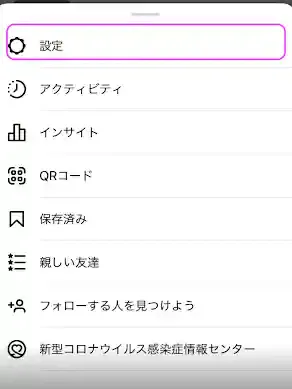
出典: グリーニュースプラス編集部
「設定」をタップします。
3. 「お知らせ」をタップ

出典: グリーニュースプラス編集部
「お知らせ」ボタンをタップします。
4. プッシュ通知欄の「すべて停止」をオフにする
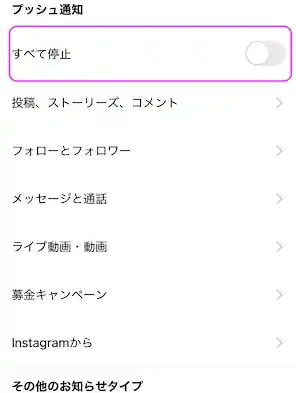
出典: グリーニュースプラス編集部
プッシュ通知欄にある「すべて停止」の項目がオフになっていることを確認してください。
5. 「ライブ・動画」を選択
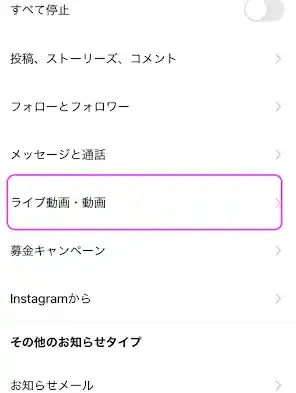
出典: グリーニュースプラス編集部
「ライブ・動画」を選択します。
6. 「ライブ動画」の通知設定をオンにして完了
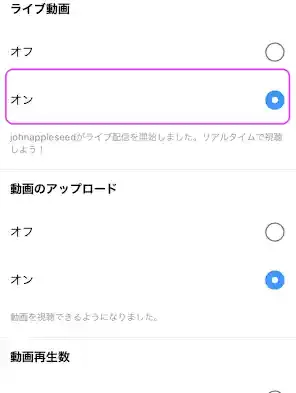
出典: グリーニュースプラス編集部
ライブ動画欄を「オン」にして通知設定が完了。
これで、フォローしている方がライブを始めた時にプッシュ通知を受け取ることができるようになります。
3. 特定のフォローしている人の通知を受け取る方法

出典: pixta.jp
3つ目にご紹介するのは、フォローしている人の中から特定の人のみの通知を受け取る方法です。
1. 通知を受け取りたい人のプロフィールページからお知らせのマークをタップ
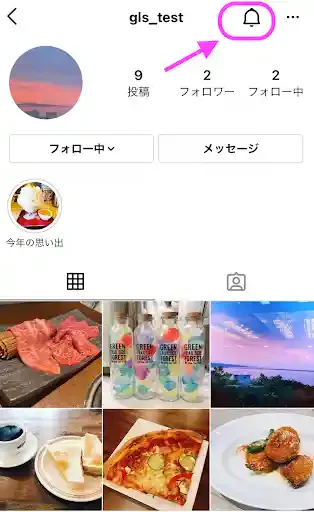
出典: グリーニュースプラス編集部
ライブ動画の通知を受け取りたい人のプロフィールページへ飛び、右上にあるお知らせのマークをタップします。
2.「ライブ動画」の項目をタップ
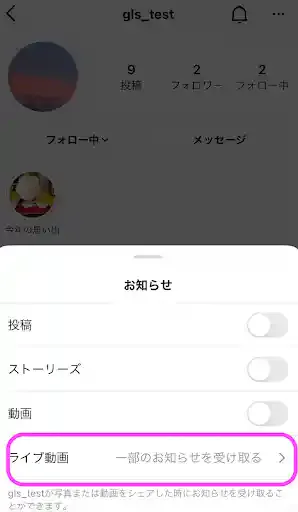
出典: グリーニュースプラス編集部
上のような画面が表示されたら「ライブ動画」の項目をタップします。
3. 「すべてのお知らせをオンにする」を選択して完了
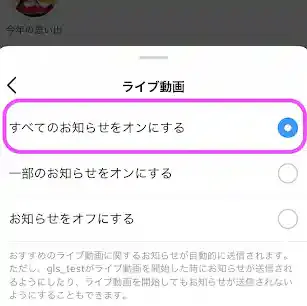
出典: グリーニュースプラス編集部
お知らせの受け取り方を選択できます。「すべてのお知らせをオンにする」を選択すれば、通知を受け取りたい人のライブが開始された場合に自動的に通知が送信されます。
PC版ではインスタライブの通知は設定できない
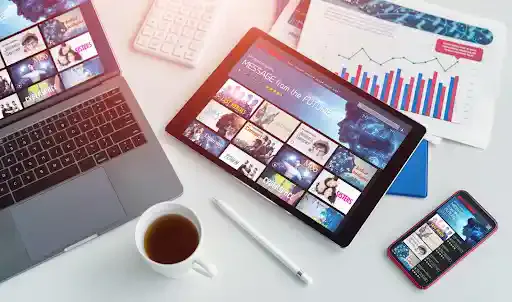
出典: pixta.jp
スマホアプリからは上記の設定方法で通知を受け取れますが、現状PC版ではインスタライブの通知設定はできません。
PCでライブを視聴したい場合は、スマホアプリの通知を受け取ったタイミングでPC版から視聴するとよいでしょう。
自分のライブ開始をフォロワーへ通知する方法

出典: pixta.jp
続いて、自分のライブ開始をフォロワーへ通知する方法について解説します。
基本的にはライブ開始のタイミングでフォロワー全員へ通知されますが、ここではDMを利用して特定の人だけにお知らせを送る方法もご紹介します。
基本的には全員へ通知される

出典: pixta.jp
インスタライブでは、配信を開始したタイミングで、基本的にフォロワー全員へ通知される仕組みになっています。
ただし、相手がアプリ自体の通知をオフにしていたり、アプリ内で受け取らない設定をしていたりすると、実際には通知されていない場合もあります。
特定の人にDMで通知する方法

出典: pixta.jp
ライブ配信中にDMを利用して特定の人へ呼びかけることができます。
DMから特定の人へお知らせする方法は以下のとおりです。
1. 画面下にあるDMマークをタップ
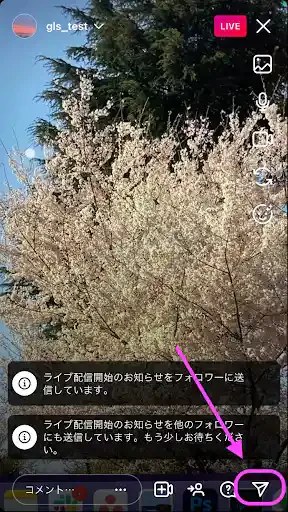
出典: グリーニュースプラス編集部
ライブ配信画面から、右下に表示されているDMマーク(紙飛行機のマーク)をタップします。
2. 送る人を選択してメッセージ入力して送信
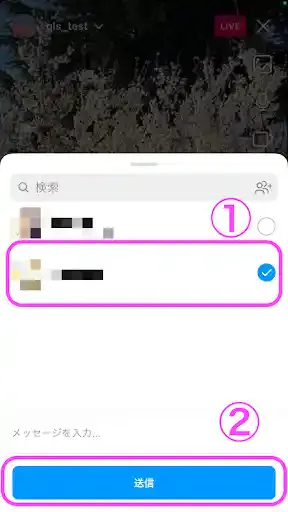
出典: グリーニュースプラス編集部
上のような画面になるので、DMでお知らせを送りたい人を選択しましょう。
送りたいメッセージを入力して「送信」ボタンをタップして完了です。
インスタライブの通知をオフにする方法
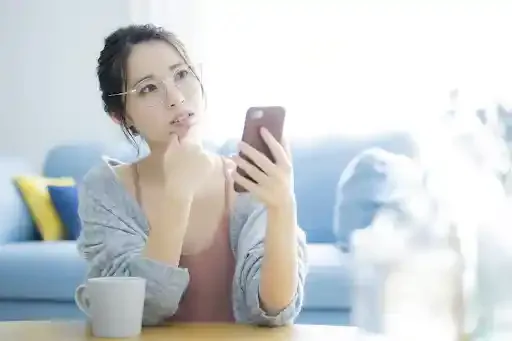
出典: pixta.jp
通知機能は便利ですが、頻繁にライブが開催されたり、何度も通知が来たりするとうるさいと感じてしまうケースもあるでしょう。
ここでは、インスタライブの通知をオフにする方法をご紹介します。
- すべてのインスタライブの通知をオフにする
- 特定の人のインスタライブの通知をオフにする
それぞれ見ていきましょう。
すべてのインスタライブの通知をオフにする

出典: pixta.jp
はじめに、すべての人のインスタライブの通知をオフにする方法をご紹介します。
以下手順ですべての人のインスタライブが通知されないように設定できます。
1. マイページからメニューボタンをタップ
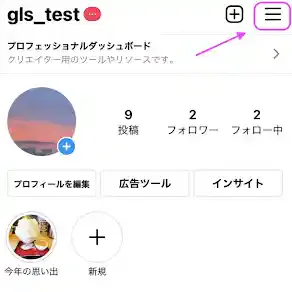
出典: グリーニュースプラス編集部
マイページの画面右上にある3本線のメニューボタンをタップします。
2. 「設定」をタップ
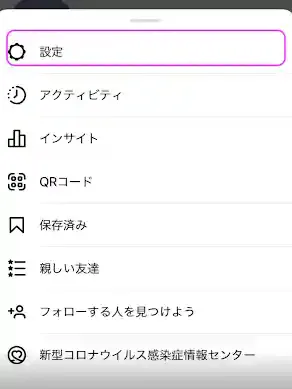
出典: グリーニュースプラス編集部
「設定」をタップします。
3. 「お知らせ」をタップ

出典: グリーニュースプラス編集部
「お知らせ」ボタンをタップします。
4. 「ライブ・動画」を選択
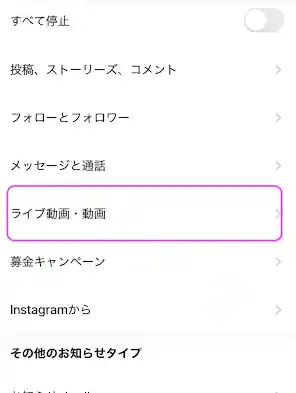
出典: グリーニュースプラス編集部
「ライブ・動画」を選択します。
5. 「お知らせをオフにする」を選択して完了
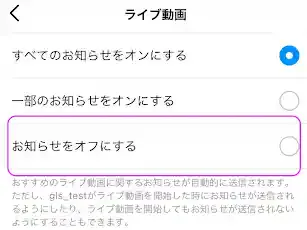
出典: グリーニュースプラス編集部
「お知らせをオフにする」を選択して設定完了です。
特定の人のインスタライブの通知をオフにする

出典: pixta.jp
続いて、特定の人のみインスタライブの通知を受け取らない設定方法をご紹介します。
以下の手順で特定の人のインスタライブの通知をオフにできます。
1. 通知を受け取りたくない人のプロフィールページからお知らせのマークをタップ
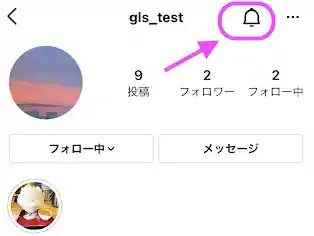
出典: グリーニュースプラス編集部
ライブ動画の通知を受け取りたくない人のプロフィールページへ飛び、右上にあるお知らせのマークをタップします。
2.「ライブ動画」の項目をタップ
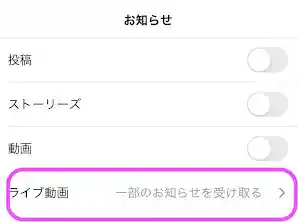
出典: グリーニュースプラス編集部
上のような画面になるので「ライブ動画」の項目をタップします。
3. 「お知らせをオフにする」を選択して完了
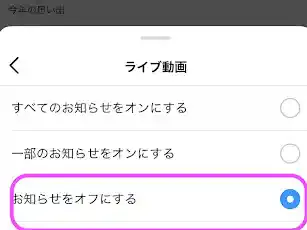
出典: グリーニュースプラス編集部
上の画面になるので「お知らせをオフにする」を選択して設定完了です。
通知設定をしても通知が来ない場合の対処方法

出典: pixta.jp
通知設定をしても通知が来ないケースがあります。
その場合は回線が安定していなかったり、アプリが上手く作動していなかったりすることが考えられます。
通知設定をしているにもかかわらず通知が来ない場合は、アプリや端末の再起動を行うことで回復する場合があるので試してみてください。
気になるインスタライブは通知設定をしよう!

出典: pixta.jp
今回は、インスタライブの通知を設定する方法や、通知が来ない場合の対処法をご紹介しました。気になる人のインスタライブはあらかじめ通知を設定して、急遽配信が行われた場合も見逃さないようにしておきましょう。また、通知が来なくなってしまった場合は今回ご紹介した方法を試してみてください。通知機能を活用してインスタライブを楽しみましょう。
※画像は全てイメージです。
※記事内の情報は、グリーニュースプラス編集部の調査結果(2023年1月)に基づいたものです。
※本ページはアフィリエイトプログラムによる収益を得ています。
※運営会社:https://gree-x.com/company
記事をシェアする